Reasignar las horas de fichaje de un empleado
Objetivo
Para reasignar las horas de fichaje de un empleado.
Contexto
Los usuarios con permisos de nivel estándar o superior para la herramienta Hojas de horas de la empresa pueden dividir el tiempo enviado de los registros horarios no aprobadas en varios fichajes que contienen información actualizada del proyecto o de la nómina. Por ejemplo, puede dividir un fichaje de 10 horas de horario normal en 8 horas de horario normal y 2 horas de horas extras para reflejar con precisión cómo ha dedicado su día un trabajador.
Temas a considerar
- Permisos de usuario necesarios:
- Permisos de nivel estándar o superior en la herramienta Hojas de horas de la empresa.
- Información adicional:
- Para reasignar el tiempo en varias entradas, la suma de cada entrada debe ser igual a las horas totales del registro horario original.
Requisitos
Pasos
- Vaya a la herramienta Hojas de horas de la empresa.
- Busque el fichaje del empleado cuyo tiempo desee dividir.
Nota: Haga clic en los tres puntos verticales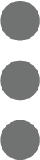 y marque las casillas para mostrar, ocultar o reordenar las columnas.
y marque las casillas para mostrar, ocultar o reordenar las columnas. - Haga clic en el registro horario dividido
 icono en el fichaje.
icono en el fichaje. - En la ventana "Dividir tiempo para nombre de empleado y fecha", haga lo siguiente:
- Para los registros horarios de proyectos que utilizan el método de introducción "Total de horas", introduzca un número menor de horas en la columna de valor Tiempo total en el primer fichaje. A continuación, introduzca el saldo en el siguiente fichaje (o cree varios fichajes para reasignar el saldo). Los fichajes deben sumar el número total de horas del fichaje original. Cuando termine, haga clic en Guardar.
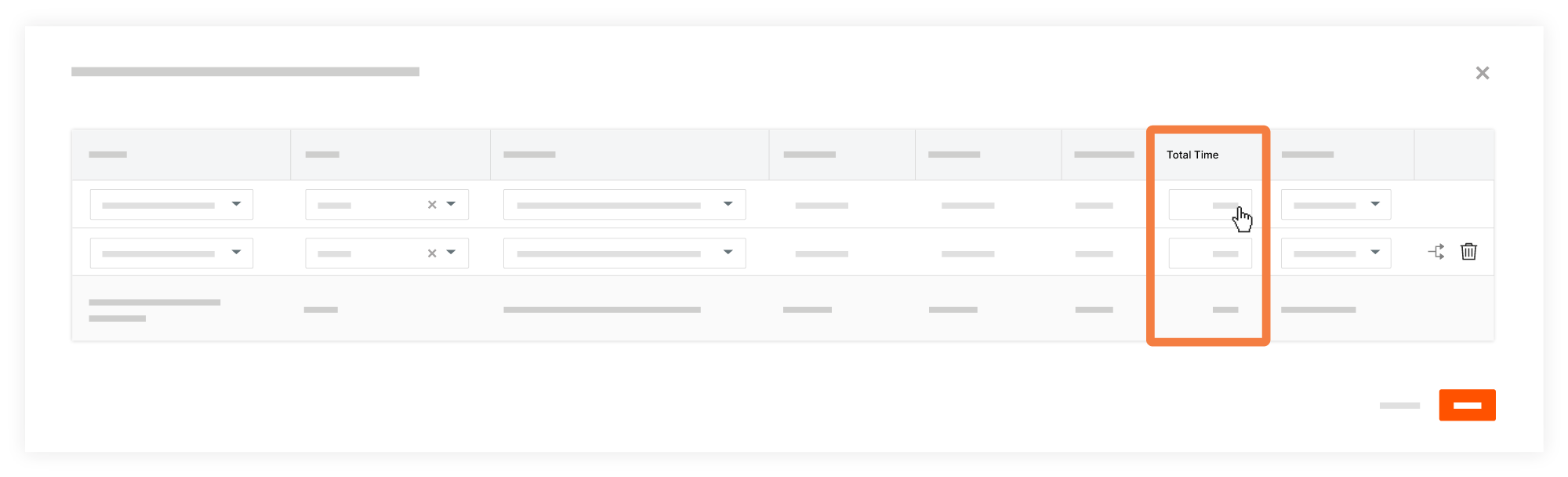
- Para los registros horarios de proyecto configurados para utilizar el método de introducción "Hora de inicio/Hora de parada", cambie los valores en las columnas Hora de inicio y Hora de parada en la primera fichaje. Se crea automáticamente un fichaje adicional con las horas restantes para el registro horario original. Puede seguir añadiendo entradas para que coincidan con el trabajo realizado siempre que el tiempo total del fichaje original siga siendo el mismo. Cuando termine, haga clic en Guardar.
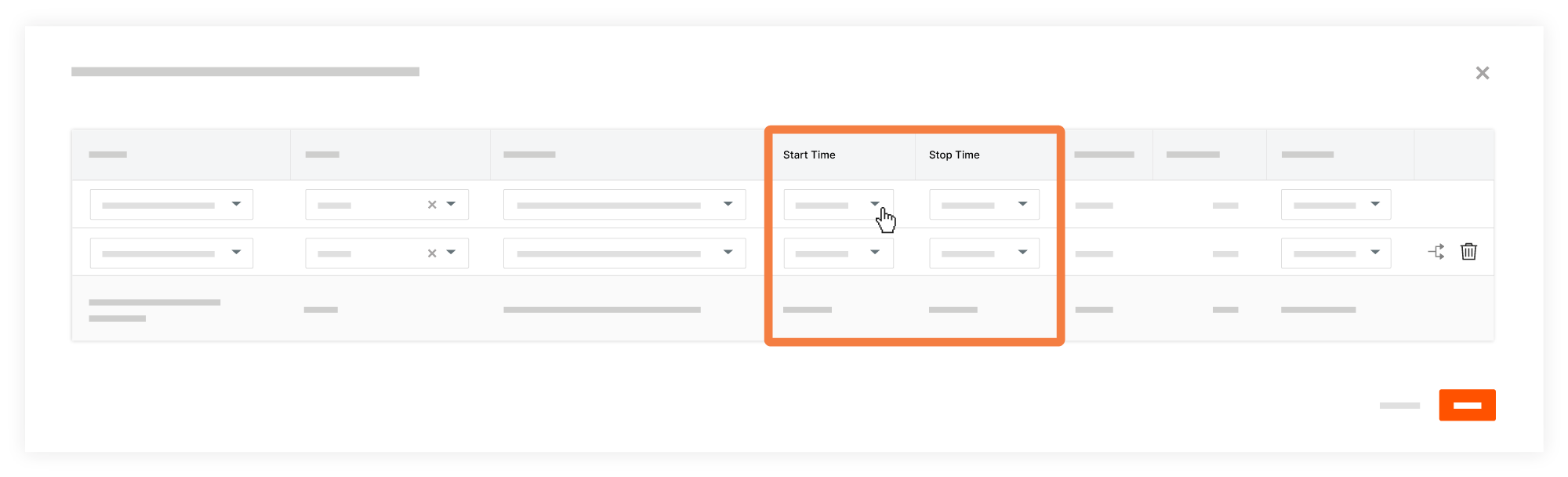
- Para los registros horarios de proyectos que utilizan el método de introducción "Total de horas", introduzca un número menor de horas en la columna de valor Tiempo total en el primer fichaje. A continuación, introduzca el saldo en el siguiente fichaje (o cree varios fichajes para reasignar el saldo). Los fichajes deben sumar el número total de horas del fichaje original. Cuando termine, haga clic en Guardar.
- Reasigne los fichajes originales y nuevos según sea necesario siguiendo estos criterios:
- Proyecto
Seleccione el proyecto apropiado para reasignar las horas para cada registro horario. - Subproyecto
Seleccione el subproyecto apropiado para reasignar las horas de cada registro horario. Los subproyectos son elementos del segmento «Subproyectos» en la estructura de desglose de trabajo de Procore. - Código de coste
Seleccione el código de coste apropiado para reasignar las horas para cada registro horario. Los códigos de costes son elementos del segmento «Código de costes» de la estructura de desglose del trabajo de Procore. - Tipo de hora
Seleccione el tipo de hora apropiado para reasignar las horas de cada fichaje. Los tipos de hora se pueden crear en la herramienta Registro horario de nivel de empresa (consulte Añadir un tipo de hora personalizado) o en la herramienta Hojas de horas de nivel de empresa (consulte "Gestionar tipos de hora" en Ajustes de configuración avanzados: hojas de horas de nivel de empresa).
- Proyecto
- Haga clic en Guardar.

